锐捷认证客户端安装指南
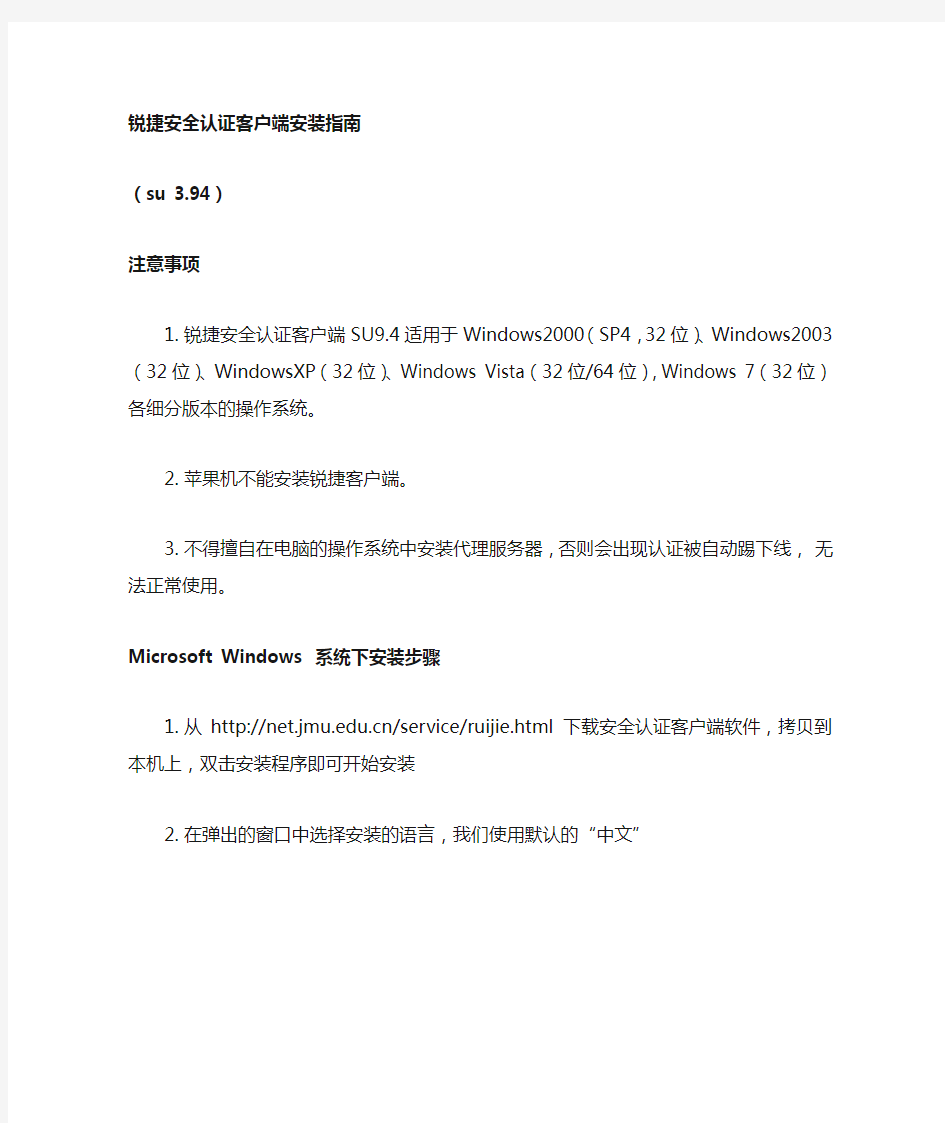
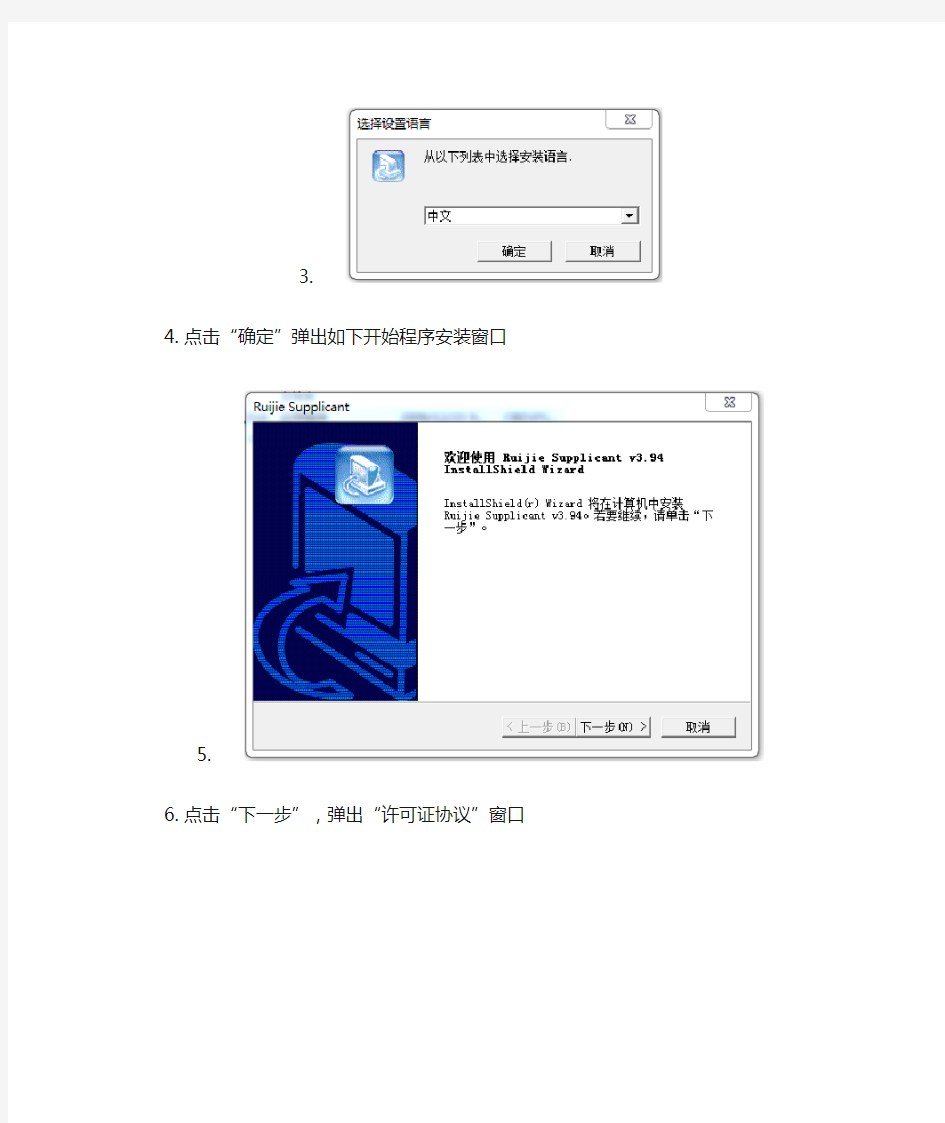
锐捷安全认证客户端安装指南
(su 3.94)
注意事项
1.锐捷安全认证客户端SU9.4适用于Windows2000(SP4,32位)、Windows2003
(32位)、WindowsXP(32位)、Windows Vista(32位/64位),Windows 7(32位)各细分版本的操作系统。
2.苹果机不能安装锐捷客户端。
3.不得擅自在电脑的操作系统中安装代理服务器,否则会出现认证被自动踢
下线,无法正常使用。
Microsoft Windows 系统下安装步骤
1.从https://www.360docs.net/doc/bf1723354.html,/service/ruijie.html下载安全认证客户端
软件,拷贝到本机上,双击安装程序即可开始安装
2.在弹出的窗口中选择安装的语言,我们使用默认的“中文”
3.点击“确定”弹出如下开始程序安装窗口
4.点击“下一步”,弹出“许可证协议”窗口
5.点击“是”接受许可协议,弹出“选择安装程序安装文件的文件夹”
6.我们按程序默认安装路径,直接点击“下一步”,选择“程序文件夹”
7.我们使用默认“程序文件夹”直接点击“下一步”,程序自动安装完成
8.点击“完成”,结束客户端安装
9.点击“开始”—>“程序”—>“ Ruijie Supplicant”—>“锐捷认证客
户端”运行客户端程序
10.点击“设置”可以系统信息
11.点击“确定”,输入用户名和密码,点击“连接”按钮。待认证后成功后
即可上网。
netkeeper客户端安装使用指南 - 重庆师范大学信息技术中心
NK 客户端2.5版安装使用指南 (标准版) 2009-09
Netkeeper 2.5客户端安装使用指南重庆高校统一认证计费平台 目录 第一章:NETKEEPER客户端安装手册 2 1.1安装环境 (2) 1.1.1硬件环境 (2) 1.1.2支持的操作系统 (2) 1.1.3软件安装概要描述 (2) 1.1.4详细安装说明 (2) 第二章:软件安装与卸载 3 2.1N ET K EEPER客户端2.5在V ISTA系统下的安装 (3) 2.1.1 运行安装程序 (3) 2.1.2 确认《许可协议》 (3) 2.1.3 选择安装组件 (4) 1.1.4 选择安装路径 (4) 1.1.5 程序安装 (5) 2.2N ET K EEPER客户端2.5在V ISTA系统下的使用 (6) 2.2.1“属性”中设制运行模式(优先推荐此方案) (6) 2.2.2 右键菜单运行 (7) 2.3N ET K EEPER客户端2.5在V ISTA系统下的卸载 (8) 2.3.1从“开始”菜单中卸载; (8) 2.3.2 从“控制面板”中卸载 (10) 2.4 Vista的“用户账户控制(User Access Control)”功能设置 (10) 2.4W INDOWS V ISTA 2.2软件安装注意事项 (13) 第三章.WINDOWS 2000/XP/2003操作系统安装说明13 3.12000/XP/2003操作系统安装说明 (13) 3.2W INDOWS 98及W INDOWS ME安装说明 (17) 3.3安装过程中可能出现的问题及处理办法 (22) 3.4卸载说明 (22) 西安信利软件科技有限公司第1 页共23 页
上网认证系统使用指南
上网认证系统使用指南 一、安装步骤 1、下载客户端软件:https://www.360docs.net/doc/bf1723354.html,/sam/sam6.4.rar,如下图: 2、打开“sam6.4.rar”压缩包,双击“锐捷上网认证.exe”,如下图: 3、在弹出的窗口中点击“立即安装”,如下图: 4、点击按钮“完成安装”,完成上网认证客户端的安装,如下图: 5、安装完成后,桌面会出现一个客户端软件的快捷方式,如下图:
二、使用说明 注意: 安装上网认证客户端软件时,安装过程会自动取消该选项,但有些时候用户可能在无意中重新开启了该项目。建议不启用系统自带的802.1X身份认证,具体操作步骤如下 打开本地连接->属性->验证,将“启用此网络的IEEE 802.1X身份验证”这一项去掉,不要勾选。 1、双击桌面上的上网认证客户端的快捷方式,如下图。如果未找到快捷方式,请点击屏幕左下角的<开始>按钮,再点击<所有程序>,找到<理工上网认证>程序组,点击<理工上网认证>图标。 2、启动认证客户端,出现如下界面:
3、请填写好用户名、密码,如下图,再点击连接,即完成认证。【学生用户名为学号,教工用户名为教工号。初始密码为“大写的身份证后6位”。点击右上角的倒三角图标,下拉“自助服务”,可以修改密码。自助服务网址:https://www.360docs.net/doc/bf1723354.html,/zizhu】。 4、如果认证成功,则桌面右下角会弹出如下提示信息框,同时任务栏右下角会出现图标。 5、断开连接的方法: 方法一:双击,弹出如下对话框,再点击“断开网络”,即完成断开。
方法二:右击,弹出如下对话框,再点击“断开网络”,即完成断开。
锐捷客户端问题解决大全
锐捷客户端问题解决大全 从学校看来,锐捷在中国的占有额还是挺高的(特别在教育行业,看看我们学校就知道了),国内各大高校认证系统使用锐捷的RGSAM认证系统的也是非常的多;现“总结”下这一年多来的认证问题及解决方式(注意此贴针对XP系统,并包含VISTA!经小新多方收集,希望可以帮同学们解决问题!) 问题1.设置都没问题,一点击“连接”,就一直重复寻找和连接这2个动作,一直连不上 真是太奇怪了,以前都用得很好地说? An:打开本地连接选择修复清空arp表和netbios表 把设置的最后一项改为最后一个选择“私有组发送请求” 题要问了----关于锐捷 2.为什么我的锐捷认证失败了还能上网?然后我发现,断开连接后还是能连上网。 很奇怪的一件事。状况不断。我无语了。事情好像是因为卡巴斯基的缘故。昨天从360安全卫士下的卡巴,安装时我好像选了一个主动防御或者是保护之类的东西,后来就发现认证失败,然后赶紧卸载重装,没选那个选项,可是还是认证失败。可是发现还是能连上网,这让我很是担心.........哭笑不得。 802 An:8021x.exe才是认证主程序, 那个ruijie(?).exe只他的前台而已认证失败以后还能上多久嘛?是一直可以还是一小会儿啊? 3.锐捷上网“认证失败”怎么解决??
An:网上邻居---本地连接----本地连接状态---常规----属性----验证----把那个"启用此网络.......”前面的钩去掉就可以了 4锐捷认证系统下如何设置~我们学校是使用锐捷认证系统上网的,按照 https://www.360docs.net/doc/bf1723354.html,/viewthread.php?tid=86586&highlight=ARP 上的设置之后认证失败上不到网了,请教高手,该如何添加或者修改规则才能正常上网?请问是不是使用CHX-I 3.0的官方规则加所述的防御ARP攻击设置,如果答案是如尝试准许Ethernet 888E数据包进入。请问是不是使用CHX-I 3.0的官方规则加所述的防御ARP攻击设置,请评细说明使用什麽规则。 并没有使用认证系统上网,请上载不能认证的日志,希望能从日志中找到帮助解决问题问题的方法。是按这个帖子上的设置的,规则包也是这个帖子上的附件https://www.360docs.net/doc/bf1723354.html,/viewthread.php?tid=86586&highlight=ARP 我们学校使用的是锐捷802.1x认证系统,需要认证后自动获取DHCP,只要按上面的设置后就认证不到了,本人新手,有点不明白该怎么设置,最后之后卸载了安装antiarp勉强用着,只要到网络高峰期就被攻击的断断续续的,希望LS能给个建议的设置我试试,如果真的不行的话就算了 An:现在是只用防ARP的一个规则了,ktango,只用一个规则 ARP的效果好不好我只要防ARP就行了?我来发一个CHX3.0 防ARP的设置方法.及其简单.话不多说.看图设置即可.
锐捷交换机配置手册完整
锐捷S3550配置手册 第一部分:交换机概述 一:交换机的几种配置方法 本部分包括以下内容: 控制台 远程登录 其它配置方法 本部分内容适用于交换机、路由器等网络设备。 控制台 用一台计算机作为控制台和网络设备相连,通过计算机对网络设备进行配置。 1、硬件连接: 把Console线一端连接在计算机的串行口上,另一端连接在网络设备的Console口上。Console线在购置网络设备时会提供,它是一条反转线,你也可以自己用双绞线进行制作。 按照上面的线序制作一根双绞线,一端通过一个转接头连接在计算机的串行口上,另一端连接在网络设备的Console口上。 注意:不要把反转线连接在网络设备的其他接口上,这有可能导致设备损坏。 2、软件安装: 在计算机上需要安装一个终端仿真软件来登录网络设备。通常我们使用Windows自带的“超级终端”。超级终端的安装方法: 开始|程序|附件|通信|超级终端。 按照提示的步骤进行安装,其中连接的接口应选择“COM1”,端口的速率应选择“9600”,数据流控制应选择“无”,其它都使用默认值。 登录后,就可以对网络设备进行配置了。
说明:超级终端只需安装一次,下次再使用时可从“开始|程序|附件|通信|超级终端”中找到上次安装的超级终端,直接使用即可。 远程登录 通过一台连接在网络中的计算机,用Telnet命令登录网络设备进行配置。 远程登录条件: 1、网络设备已经配置了IP地址、远程登录密码和特权密码。 2、网络设备已经连入网络工作。 3、计算机也连入网络,并且可以和网络设备通信。 说明:远程登录的计算机不是连接在网络设备Console口上的计算机,而是网络中任一台计算机。 远程登录方法: 在计算机的命令行中,输入命令“telnet网络设备IP地址”,输入登录密码就可以进入网络设备的命令配置模式。 说明:远程登录方式不能用来配置新设备,新设备应该用控制台配置IP地址等参数,以后才能使用远程登录进行配置。 其它配置方法 除了控制台和远程登录之外,还有其它一些配置方法配置网络设备。 1、TFTP服务器: TFTP服务器是网络中的一台计算机,你可以把网络设备的配置文件等信息备份到TFTP服务器之中,也可以把备份的文件传回到网络设备中。 由于设备的配置文件是文本文件,所以,你可以用文本编辑软件打开进行修改,再把修改后的配置文件传回网络设备,这样就可以实现配置功能。你也可以用TFTP服务器把一个已经做好的配置文件上传到一台同型号的设备中实现对它的配置。
客户端软件安装指南
附件四、客户端软件安装指南 目录 附件四、客户端软件安装指南 (1) 目录 (1) 一.安装前准备 (2) 二.客户端软件的安装 (2) A、客户端软件安装 (2) B、客户端信息注册 (3) C、客户端辅助管理工具说明 (6) 三、安装推进联络人: (9)
一.安装前准备 1.确认用户已备份终端上的重要信息(邮件、文档、通信录等)。 建议采用移动介质(如移动硬盘、光盘等)对数据进行离线备份。无法做到离线备份的,建议做到数据盘、系统盘分开配置,如操作系统、应用程序安装在C盘,个人数据放置在D盘。 2.如果终端安装360安全卫士、360保险箱、卡巴斯基等其它防病毒或终端安 全防护软件,则必须删除并处理。 3.关闭系统还原(仅针对Win me、Win xp操作系统) 二.客户端软件的安装 A、客户端软件安装 页面安装: 登录到eCop-NSM(http://*.*.*.*/ecop/install.html)登录页面,点击【客户端下载安装】按钮,可选择是运行或者保存eCop3000LAgent.exe。选择【运行】则立即进行安装,或者选择【下载】到本地,在打开登录网页的前提下运行安装程序进行安装。 注:如果将安装程序下载到本地进行安装,则需要打开系统登录页面,让客户端安装时能取到中央控制器的IP地址。如果关闭页面安装, 则新装的客户端将取不到中央控制器地址,安装不完整。 等待安装完毕,验证客户端安装是否安装完成: 桌面出现以下图标:
?查看任务管理器,进程列表中有3个进程LSAgent.exe、LsMonSvr.exe和AgentAdmin.exe。 ?正确安装完成后会自动弹出注册框,如图所示。 本地安装: 除了网页安装方式,也可以采用客户端安装程序进行本地安装。本地安装需准备含中央控制器IP的客户端程序。 安装方法:获取eCop客户端安装程序,复制待安装的计算机上,双击运行即可。如何确认是否安装成功,请参考上一节描述。 B、客户端信息注册 安装了eCop客户端程序后,需要提交本计算机的用户资料, Step 1 客户端安装成功后,注册页面会自动弹出,或者双击桌面上的快捷方式【eCop-NSM系统客户端注册登记表】
Web认证方案说明
Web认证接入方案说明
目录 目录 (2) 1.爱立信DHCP+WEB认证原理 (3) 1.1.WE B 认证方案概述 (3) 1.1.1.系统部署图 (3) 1.1.2.W EB认证/登出流程 (4) 1.2.NPM 与WEB PORTAL服务器的沟通机制 (6) 2.苏州移动WE B认证建议方案 (9) 2.1.方案一:使用SE800作为DHCP服务器 (9) 2.1.1.用户上网认证的步骤如下: (9) 2.1.2.用户登出过程: (10) 2.1.3.SE800的配置 (10) 2.1.4.对其他系统的要求 (12) 2.2.方案二:SE800作为DHCP PROXY,使用广电DHCP S E RVER (12) 2.2.1.用户上网认证的步骤如下: (13) 2.2.2.用户登出过程: (13) 2.2.3.SE800的配置 (14) 2.2.4.对其他系统的要求 (15) 3.总结 (15)
1. 爱立信DHCP+Web 认证原理 1.1. Web 认证方案概述 1.1.1. 系统部署图 Ericsson 的Web 认证方案基于SE800 BRAS 和策略管理服务器NPM 系统实现。下图是Web 认证涉及的各单元的关系图。 PRODUCT AREA PACKET NETWORKS UNIFYING FIXED AND MOBILE NETWORKS Portal 说明: 用户的DHCP 请求必须通过SE800,用来确定用户的上下线,并且可以防止地址盗用的问题。如果DHCP 请求不经过SE800,则无法确定用户上下线,也很难防止用户地址盗用的问题DHCP 服务器可以外置,也可以使用SE800内置服务器 在三层连接时,配置DHCP Relay ,使得DHCP 请求需要经过SE800 整个组网方案元件包括 ◆ 用户: 使用DHCP 获得IP 地址的用户 ◆ 接入网: 二层网络或者支持DHCP Relay 的三层网络 ◆ 宽带接入服务器 SmartEdge 800。负责DHCP 的用户接入管理。
锐捷认证客户端使用方法
认证客户端的安装和使用 一.安装 双击光盘中的Setup.exe文件开始安装,点击<是>接受协议,接下来不断点击下一步,最后点击完成完成安装过程。 二.使用前系统设置 在使用本网络时,请将计算机的TCP/IP协议配置为DHCP模式,自动获得IP和自动获得DNS。 首先打开控制面板,打开网络和拨号连接,双击本地连接打开连接状态: 点击属性,打开属性窗口:
选择Internet协议(TCP/IP)并双击打开TCP/IP属性窗口,按照下面图片设置: 注意:WinXP操作系统用户在使用802.1x认证客户端软件时,请在网卡属性中的“身份认证”对话框中,禁止使用IEEE 802.1x的网络访问控制,如图所示:
三. 启动程序 点击屏幕左下角的<开始>按钮,找到位于STAR Supplicant程序组,启动其中的STAR Supplicant程序,网络连接对话框提供认证授权的用户名以及用户密码输入,您可以选择保存用户名和密码以便程序再次运行时使用已保存的用户信息进行认证。并将"动态地址"一栏中选择为"在认证后获取"。
注:请使用你申请办理时在客户连单据上的用户名栏里面的数据填入客户端里面的用户名栏,一般用户名为学生区是S+身份证号码,教工区为T+身份证号码。初始密码是123456 如果您选择“自动重连”,则程序会在已设置的时间内重新发出认证请求,确认网络连接以及授权用户。 1.网络连接对话框显示系统中所有可以连接的网络设备,需要您在下拉框中 选定认证的网络设备。 2.点击“设置”按键,在设置对话框里可以设置详细的用户信息、协议信息 以及网络信息。
管理平台软件安装指南
管理平台软件 安装指南
目录 1 安装准备 (3) 1.1软件获取 (3) 1.2运行环境要求 (3) 1.3软件清单 (4) 1.4默认端口 (4) 1.5如何获取帮助 (4) 2 安装软件 (5) 2.1服务器优化 (5) 2.2CMS管理服务器的安装 (6) 2.3CMS管理服务器的卸载 (14) 2.3.1 清理服务 (14) 2.3.2 卸载程序 (15) 2.4SVR功能服务器程序的安装 (16) 2.5CSC控制客户端的安装 (21) 2.6手机客户端下载 (25) 3 数据备份 (26) 3.1P OSTGRE SQL数据库 (27) 3.1.1 数据备份 (27) 3.1.2 数据库还原 (30) 3.2数据库升级 (32) 4 常见安装问题 (35) 4.1浏览器控件安装 (35) 4.2如何修改数据库访问端口 (35) 4.3管理平台安装后TOMCAT服务无法启动 (36) 4.4K MS如何修改挂载盘符 (36)
1安装准备1.1软件获取 1.2运行环境要求 ●硬件环境 CMS服务器: CMS_V4.X版本: CPU:Intel Xeon E5-2620 v2 2.1GHz 内存:8G DDR3 网卡:Intel 1000M NIC*2(安装最新网卡驱动) 其他服务器: CPU:Intel Xeon E5-2620 v2 2.1GHz 内存:8G DDR3 网卡:Intel 1000M NIC*2(安装最新网卡驱动) 客户端: CPU:Intel 四核,1.8GHz以上内存:4G DDR2 网卡:Intel或者RealTek的100Mbps以上的网卡(安装最新网卡驱动) ●软件环境 CMS服务器: 操作系统:Windows Server 2008 R2 x64 JDK:Java Platform, Standard Edition, JDK 8 Update45
Ichariot及客户端安装操作指南
1.IxChariot 简介 Chariot 是顶尖的网络业务和性能测试软件之一,能够模拟众多的商业应用进行测试,例如HTTR FTP AD Exchange SQL Oracle 和SAP等;Chariot 是目前世界上唯一认可的应用层IP 网络及网络设备的测试软件,可提供端到端,多操作系统,多协议测试,多应用模拟测试,其应用范围包括有线,无线,局域,广域网络及网络设备;可以进行网络故障定位,用户投诉分析,系统评估,网络优化等。从用户角度测试网络或网络参数(吞吐量,反应时间,延时,抖动,丢包等) 。 我们可以用Ix Chariot 来测试路由器的转发速率,也就是跑流量。 2.IxChariot 的安装 首先要说明一点,Ixchariot 是测试流量的主程序,需要主机 A 安装主程序和客户端(endpoint) 另外主机 B 也安装客户端( endpiont )才能进行测试。 电脑初次安装IxChariot 大约需要10 分钟左右,全部选择按照默认选择直到安装完成,会出现如下界面,点击Finish 完成安装。此时Ixchariot 还是不能使用的,需要破解。方法如下: 以管理员权限 点击Patch ,找到程序安装目录 选中并打开AppsLM.dll 文件然后再运行主程序就可以打开了,应如下图所示。 3. Endpoint 的安装 两台电脑都要安装Endpiont 才能跑出流量。 需要注意的是Win 7 和XP 安装用的是不同版本的endpoint 软件。
For Win 7 For XP 4. 软件的使用 进入主程序界面后,选择编辑Edit然后选择Add Pair,也就是增加一条通道,如下图所示 然后就会弹出一个窗口要求你输入测试参数: 测试一般选择throughput 来测试路由器的吞吐量 然后点击run或者分来开始测试。程序默认按照慢负荷测试。 选择的通道越多(一般不超过十个)得到的数据流量越稳定。点击throughput来查看具体数据: 可以点击run然后选择set run options来选择测试的时间等其他众多参数,这里就不一一介绍了。 最后需要补充的两点: 1. 如果点击run后没有数据参数,请检查endpoint服务是否开启,可手动重新启动服务。 2. 无线信号干扰对无线吞吐量测试的影响非常大,避免在无线信号环境复杂的场合做无线测试
锐捷常见问题及处理办法
方法一 新版的锐捷内置了代理检测,而一般的ghost系统都封装了宽带链接将它删除就ok了打开浏览器选工具 internet选项连接看到下面的框里有宽带连接的删除 方法二 简单的检查是网络的问题还是个人操作系统的问题,就是排除法。 更换舍友正常的电脑、网线、端口来简单看下你的网卡灯是否亮、操作系统右下角的2个小电脑是否打叉、是否在输入你的用户名和密码后锐捷提示“mac 地址绑定错误”(因为每个人只能用自己的机器和自己的用户名对应,所以显示绑定错误证明机器已经连上服务器) 或是把人家没问题的电脑、网线,接到你的网络端口点去试下网络是否正常! 下载:学生宿舍、办公区锐捷安全认证客户端安装指导.doc 下载:学生宿舍、办公区认证客户端常见故障解决办法.doc 使用Realtek瑞昱8139网卡的用户,请重新下载驱动程序安装,不要使用windows xp系统自带的驱动。(或者直接使用网卡附带的光盘安装。) 使用NVIDA nForce 4主板内建网卡的一些用户无法认证,请重新下载最新主板驱动。有多个网卡的(包含蓝牙),请禁用其他网卡。 问:客户端能够认证成功,可以上QQ,但就无法打开网页的故障? 答: 一、感染了病毒所致 这种情况往往表现在打开IE时,在IE界面的左下框里提示:正在打开网页,但老半天没响应。在任务管理器里查看进程,(进入方法,把鼠标放在任务栏上,按右键—任务管理器—进程)看看CPU的占用率如何,如果是100%,可以肯定,是感染了病毒,这时你想运行其他程序简直就是受罪。这就要查查是哪个进程贪婪地占用了CPU资源。找到后,最好把名称记录下来,然后点击结束,如果不能结束,则要启动到安全模式下把该东东删除,还要进入注册表里,(方法:开始—运行,输入regedit)在注册表对话框里,点编辑—查找,输入那个程序名,找到后,点鼠标右键删除,然后再进行几次的搜索,往往能彻底删除干净。 有很多的病毒,杀毒软件无能为力时,唯一的方法就是手动删除。 或是装了隔离防火墙,如果你装了隔离防火墙,如Mcafee病毒防火墙,或天网,金山毒霸,瑞星等防火墙,可以先关掉试试,以确定这些防火墙软件是否进行了IE隔离。或检查你的开始->程序中有无网络助手,百度超级搜索这样一些具有垃圾清理,屏蔽列表等功能的程序,如果有可以先关闭,或卸载,这些一般是在
客户端安装方法及使用(学生版)
认证客户端用户手册 前言 你是不是经常在问: 我的电脑配置这么高档,怎么反应速度这么慢? 我的电脑操作系统刚刚重装,怎么就经常死机? 我的电脑怎么经常冒出一些莫名其妙的错误信息? 刚才上网还好好的,怎们突然就不成了? 。。。。。。 网络病毒的泛滥,网络攻击的张狂,应用软件的混乱,你知道吗?这些就是让你苦恼的罪魁祸首!为了让你能够更好的使用电脑,利用网络。建议你 1、保持操作系统的补丁及时更新; 2、安装可升级的杀毒软件; 3、养成查杀病毒的习惯; 4、安装绿色软件,避免软件冲突。 总之,最少的应用,最好的性能!在你是用电脑或者是使用网络之前,先考虑一下,我的电脑都装了那些没用的软件,我的电脑抗病毒功能有多强……,如果你已经意识到自身的电脑还存在很多不足,在你良好地使用网络之前,先做自己能够做的吧! 客户端适用范围: Windows 98,Windows ME,Windows 2000,WindowsXP 内存最低要求为64M
1客户端安装 (2) 2客户端启动 (6) 3锐捷网络客户端常见问与答 (7) 3.1、我们的PC是通过一个小交换机联到设备间的交换机,为什么不能经过 认证? (7) 3.2、在我点击客户端连接的时候为什么总弹出一个窗口让我输入用户名与 密码? (8) 3.3、我使用的是XP系统,为什么我不能经过认证? (8) 3.4、我总是在认证后马上断线,并且会报代码为code 4的错误? (10) 3.5、我能经过认证,但是为什么我打不开网页? (10) 3.6、出现类似“该应用程序调用内存xxxxxxxx,该内存不能为只读”,的错误? (10) 3.7、为什么认证后不能正常使用网络? (10) 3.8、在实际运用中排出故障主要由两个方面 (10) 3.9客户端运行一下就消失 (11) 3.10客户端提示“找不到合适的网卡” (11) 3.11认证失败,提示“已达到最大连接数” (11) 3.12认证失败,提示“IP类型错误” (11) 3.13无法认证,提示“网卡未连接上” (11) 1客户端安装 下载软件安装包到本地,点击Supplicant.exe,显示界面如下:
锐捷路由器WEB配置指导
RGOS?用户配置指导手册WEB配置
目录 第一章Web配置指导 (3) 1.1 进入Web管理 (3) 1.2 Web管理设置 (4) 1.3 各个菜单项说明 (6) 1.3.1 快速配置 (6) 1.3.1.1 快速配置 (6) 1.3.2 接口设置 (11) 1.3.2.1 LAN口设置 (11) 1.3.2.2 WAN口设置 (13) 1.3.2.3 公网模式配置 (14) 1.3.2.4 端口监控 (14) 1.3.2.5 WAN口线路检测 (15) 1.3.2.6 电信网通线路选择 (16) 1.3.3 网络安全 (17) 1.3.3.1 防火墙设置 (17) 1.3.3.2 病毒防御 (19) 1.3.3.3 防攻击 (20) 1.3.3.4 Telnet/Web访问保证 (22) 1.3.3.5 WEB端口配置 (22) 1.3.4 ARP安全 (23) 1.3.4.1 免费ARP设置 (23) 1.3.4.2 可信任ARP设置 (24) 1.3.4.3 ARP表 (24) 1.3.4.4 ARP欺骗嫌疑主机设置 (27) 1.3.5 网络选项 (27) 1.3.5.1 DNS设置 (27) 1.3.5.2 路由设置 (28) 1.3.5.3 负载均衡 (29) 1.3.5.4 NAT参数设置 (30) 1.3.5.5 域名过滤 (31) 1.3.5.6 端口映射 (32) 1.3.5.7 时间段设置 (34) 1.3.6 带宽控制 (35) 1.3.6.1 帮助指南 (35) 1.3.6.2 WAN口线路限速 (36) 1.3.6.3 游戏识别列表 (42) 1.3.6.4 p2p阻断设置 (43) 1.3.6.5 流量统计 (45) 1.3.7 DHCP服务 (47) 1.3.7.1 配置DHCP服务器 (47) 1.3.7.2 配置静态IP绑定 (48) 1.3.7.3 DHCP服务-查看状态 (49)
锐捷认证客户端常见故障及解决方法
锐捷认证客户端常见故障及解决方法 2009-04-02 00:00 33 故障现象1:客户端运行一下就消失原因:设置了多个DNS,或者设置了多个IP地址解决办法:在网卡设置中只保留一个DNS(211.67.150.3),只保留一个网络中心分配的IP地址。步骤如下: 1、在桌面上用鼠标右键单击“网络邻居”,在下拉菜单中选择“属性”项。 2、用鼠标右键单击“本地连接”(系统使用一个网卡时的默认名称,如果安装有多个网卡或网卡名称被修改后造成名称不一致的,请使用你上网使用的网卡名称)。 3、在下拉菜单中选择“属性”项,在“此连接使用下列选定的组件”栏中,选择“internet协议(TCP/IP)”,单击“属性”按钮, 4、在弹出对话框中,查看自己的设置,保证与网络中心分配的一致性。在DNS服务器设置中,设置DNS服务器地址为:211.67.150.3。故障现象2:客户端提示“找不到合适的网卡” 原因:系统没有正确获得网卡信息,或者网卡有问题解决办法:退出并重新打开客户端,如果问题依旧存在,请将网卡驱动程序卸载重装,如果还是不能解决问题,更换一张网卡。故障现象3:客户端提示“目前系统工作环境与软件运行环境相冲突,软件不能正常运行CODE=2” 原因:安装了多块网卡,和服务器要求的不符合解决办法:卸载或者禁用多余网卡,只保留一张网卡运行(如果是win98系统,禁用拨号适配器)。故障现象4:客户端提示“目前系统工作环境与软件运行环境相冲突,软件不能正常运行CODE=4” 原因:安装了代理服务器,和服务器要求的不符合解决办法:关闭或卸载代理服务器以及一切可能成为代理服务器的软件(比如自己建立的SMTP 邮件服务器,FTP文件下载服务器等)。故障现象5:认证失败,没有任何错误提示原因:WINXP用户启用了系统自带的802.1X认证解决办法:双击网络连接图标,把属性里面的身份验证标签下“启用802.1X身份认证”前的勾去掉。具体参照本文第三节日常使用注意事项中的WINDOS XP用户设置。故障现象6:认证失败,提示“已达到最大连接数” 有两种情况会导致上述情况发生: 1.学生的帐号、IP、MAC被盗用。当此帐号在线时,其他人用此帐号认证。因为系统同时只允许一个帐号认证。 2.用户非正常下线后,认证计费系统的在线表中还有该用户的信息,例如用户帐号、IP、MAC、交换机IP、交换机端口等。如果此用户再次认证,发现在线用户表中有该用的信息,认证计费系统将验证用户上传上来的信息和在线用户表进行匹配,如果不完全相同(例如用户更换交换机端口等),认证计费系统将认为此用户是非法用户,提示达到用户数量上线。解决办法:在认证计费系统的在线用户表中将该用户强制下线。请用户速与网络中心联系。故障现象7:认证失败,提示“IP类型错误” 原因:系统没有获得你的IP地址信息解决办法:在本地连接属性里面正确填写IP地址,如果还是不能解决,请将网卡驱动程序卸载重装一次。具体设置见故障现象1解决步骤,如果是WINDOWS 98操作系统,请参考网络中心下发的设置步骤进行核查网络配置。故障现象8:认证失败,提示“MAC地址绑定错误” 原因:目前使用的网卡MAC地址和网络中心用户信息数据库里的MAC地址记录不一致解决办法:请携带有效证件,到网络中心办理更改手续。故障现象9:认证失败,提示“IP地址绑定错误” 原因:没有设置正确的IP地址解决办法:检查IP地址设置是否正确,如果不清楚自己的IP地址,请携带有效证件,到网络中心办理查询手续。具体设置见故障现象1解决步骤,如果是WINDOWS 98操作系统,请参考网络中心下发的设置步骤进行核查网络配置。故障现象10:无法认证,提示“网卡未连接上” 原因:网线连接不正确、网线质量差、自己安装的小交换机质量差、交换机柜停电等解决办法:检查网线是否正常,自己安装的小交换机是否正常,确认本楼交换机柜是否停电。故障现象11:无法认证,认证客户端停存在:寻找认证服务器。。。原因:网线质量差,或者网卡有问题,或者没有选择“使用私有组播地址认证” 解决办法:检查网线是否正常,在认证客户端中设置“使用私有组播地址认证”,重装网卡驱动程序,如果问题依旧存在,更换一张网卡故障现象12:无法认证,认证客户端停顿在:连接认证服务器。。。原因:提供服务的接入交换机到网络中心的服务器通信不正常,可能是某台交换机或者网络中心停电解决办法:将此现象通知网络中心,并耐心等待…… 故障现象13:认证成功,但是无法上网。原因:网关和DNS没有设置正确解决办法:正确设置网关和DNS(211.67.150.3),如果还是
客户端软件说明书
客 户 端 软 件 使用说明书 V2.1.9.8 适用型号:网络视频服务器系列/网络摄像机系列 此文档的内容将会不定期的更新,恕不另行通知。
版本更新记录 版本号 与前版本的主要变化 更新时间 V2.1.10.0 z增加了dyndns国外免费动态域名解析 z网页访问增加手工控制报警输出功能 2009-04-30 V2.1.9.3 z客户端主界面由原来的黑色变成灰色 z增加本地用户管理功能,登录客户端需输入口令 z增加全屏显示及锁屏的功能 z报警或移动侦测提示框可选择不显示 2009-03-16 V2.1.9.0 z增加CMOS镜头场景选择及手动设置场景相关参数功能 z通过代理服务器访问设备时也可对讲 2009-03-02 V2.1.8.0 z修改登录界面,把下拉框改成单选框,即可直接看到代理服务器的登录界面 z修改动态域名解析页面:把服务端口号及DDNS主机变成灰色,用户不可更改 2009-02-13 V2.1.7.0 z屏幕切换设置:增加输入屏幕的名称,显示方式也不一样 z解决设备在线升级后云台协议不显示Pelco-D默认值的问题 z预置点设置后关掉客户端,再重新连接设备,预置点不能保存 z无线网卡:当选择“禁用”时密钥变成灰色,不可输入数据 2009-01-30 说 明: 文中提到的设备即网络视频服务器DVS系列、网络摄像机IPCamera系列 单击:指用鼠标左键点击 双击:指用鼠标左键双击 文中的【】符号指客户端软件中的按钮
目 录 1 简介及安装指南 (1) 1.1 软件简介 (1) 1.2 软件安装 (1) 2 软件使用指南 (3) 2.1 客户端主界面 (3) 2.2 主界面功能 (6) 2.2.1 工具栏 (6) 2.2.1.1 图像质量 (7) 2.2.1.2 OSD设置 (8) 2.2.1.3 屏幕遮掩 (8) 2.2.1.4 运动侦测 (10) 2.2.2 云台控制 (10) 2.2.3 设备列表 (12) 2.2.4 窗口布局 (12) 2.2.5 其它功能 (12) 2.2.5.1 屏幕切换 (12) 2.2.5.2 设 置 (13) 2.2.5.3 录像回放 (15) 2.2.5.4 中英文版 (16) 2.2.5.5 全屏锁屏模式 (16) 2.3 设备属性 (17) 2.3.1 地址/端口 (17) 2.3.2 动态域名 (18) 2.3.3 PPPoE (19) 2.3.4 多播配置 (20) 2.3.5 邮 件 (21) 2.3.6 时 间 (22) 2.3.7 报警输入 (23) 2.3.8 报警输出 (24) 2.3.9 云 台 (25) 2.3.10 视频通道 (26) 2.3.11 音频通道 (27) 2.3.12 用户管理 (28) 2.3.13 升 级 (29) 2.3.14 录 像 (30) 2.3.15 无线网卡 (31) 2.3.16 其他(UPnP功能) (32) 3 其它说明 (33) 3.1 局域网及广域网配置 (33) 3.2 动态域名申请 (33) 3.3 路由器配置 (35) 附录A 通过IE浏览器方式访问设备 (36)
锐捷交换机常用配置指南
目录 一、通过使用密码telnet登陆设备 (2) 二、通过使用用户名和密码telnet登陆设备 (2) 三、通过web界面来管理配置交换机 (2) 四、修改设备时间 (3) 五、交换机光电复用口的切换 (3) 六、交换机关闭广播风暴 (4) 七、交换机端口聚合经典案例 (4) 八、交换机端口限速 (5) 九、交换机MAC地址绑定 (5) 十、交换机端口安全典型案例 (6) 十一、交换机address-bind (8) 十二、交换机防止非法架设DHCP服务器 (8) 十三、交换机防止DHCP地址池被耗尽 (8) 十四、交换机防止用户私自设置IP地址 (9) 十五、交换机防网关arp欺骗 (9)
锐捷交换机常用配置指南 一、通过使用密码telnet登陆设备 配置步骤: 1、配置管理地址 Ruijie>enable 进入特权模式 Ruijie#configure terminal 进入全局配置模式 Ruijie(config)#interface vlan 1 进入vlan 1接口 Ruijie(config-if)#ip address 192.168.33.180 255.255.255.0 为vlan 1接口上设置管理ip Ruijie(config-if)#exit 退回到全局配置模式 2、配置telnet密码 Ruijie(config)#line vty 0 4 进入telnet密码配置模式,0 4表示允许共5个用户同时telnet登入到交换机 Ruijie(config-line)#login 启用需输入密码才能telnet成功 Ruijie(config-line)#password ruijie 将telnet密码设置为ruijie Ruijie(config-line)#exit 回到全局配置模式 Ruijie(config)# enable secret ruijie 配置进入特权模式的密码为ruijie Ruijie(config)#end 退出到特权模式 Ruijie#write 确认配置正确,保存配置 二、通过使用用户名和密码telnet登陆设备 1、配置管理地址 Ruijie>enable 进入特权模式 Ruijie#configure terminal 进入全局配置模式 Ruijie(config)#interface vlan 1 进入vlan 1接口 Ruijie(config-if)#ip address 192.168.33.180 255.255.255.0 为vlan 1接口上设置管理ip Ruijie(config-if)#exit 退回到全局配置模式 2、配置telnet密码 Ruijie(config)#username ruijie password ruijie 配置用户名和密码 Ruijie(config)#line vty 0 4 进入telnet密码配置模式 Ruijie(config-line)#login local 配置本地认证 Ruijie(config-line)#exit 回到全局配置模式 Ruijie(config)# enable secret ruijie 配置进入特权模式的密码为ruijie Ruijie(config)#end 退出到特权模式 Ruijie#write 确认配置正确,保存配置 三、通过web界面来管理配置交换机 1、确认设备是否有web管理软件
锐捷客户端常见故障及处理办法
昆明理工大学呈贡校区常见故障及处理办法 一、Ruijie Supplicant 802.1X认证客户端无法通过认证的常见原因及处理办法 1、本地连接不通 (1)如果“本地连接”打叉,请检查网线以及网线连接情况; (2)如果“本地连接”是灰色不可用,请将“本地连接”启用; (3)“本地连接”不能获取到正常的校园网地址(学生宿舍区IP地址为10开头),请更换电脑和网线测试所连接的端口是否有问题; 通过上述检查,如果没有问题请通过网络、电话、现场进行报修。 2、没有使用DHCP自动获取IP地址 在配置本地连接时请注意,Internet协议(TCP/IP)中应选择“自动获得IP地址”及“自动获得DNS服务器地址”。 3、电脑上安装了多网卡 比如无线网卡、蓝牙无线连接、以及一些网络软件安装后自动安装的虚拟网卡,此时要将其它网卡禁用,只保留一种连接方式(有线或无线),并且认证时选择正确的上网网卡。 4、防火墙及杀毒软件阻止了认证客户端的网络连接 可暂时关闭防火墙或杀毒软件进行测试,确认是防火墙或杀毒软件问题后,请查阅相关帮助文件,了解具体设置后解除对RuijieSupplicant认证程序的阻止。 5、启用了Windows自带的802.1X功能 请检查是否已经停止Windows自带的802.1X功能,在“本地连接”的属性里点击“验证”,取消“启用802.1X身份认证”。 6、另外,您还需注意以下几方面设置问题: (1)Windows服务,请检查以下有关的Windows网络服务必须开启并设置为自动启动: DHCP Client DNS Client NetworkConnections Network Location Awareness (如果有此服务)
Ixia软件安装指南v1.1
Ixia软件安装指南 V1.1 2008年9月
目录 1.Ixia系统平台介绍 (3) 2.Ixia软件的获取 (3) ?必须注意的事项 (4) 3.在测试仪上安装软件服务器端 (5) ?安装IxOS(IxServer) (5) ?安装IxAutomate (9) ?安装IxNetwork (12) ?安装IxLoad (15) 4.在工作站上安装软件客户端 (19) ?安装IxOS(IxExplorer) (19) ?安装IxAutomate (23) ?安装IxNetwork (25) ?安装IxLoad (27) ?安装IxChariot (31) 附录1:远程桌面管理及文件共享 (36) 1)远程桌面管理 (36) 2)文件共享 (37) 附件2:Ixia License管理 (39) 1)查看已注册License (39) 2)注册License (40) 附件3:版本兼容列表 (46)
1. Ixia系统平台介绍 Ixia硬件和软件产品系列主要包括: 硬件 机框一系列超高密度、灵活的测试平台,用于装载Ixia测试模块。所有机框均包括一套高性能的Windows计算机系统。无论新旧,所有Ixia机框之 间均相互兼容,并且可以在大型测试中以雏菊链方式级联在一起。 主要型号有:IXIA 400T、IXIA 1600T、Optixia X16、Optixia XM2、Optixia XM12。 测试模块配合机框使用的各种接口模块。这些测试模块可用于10/100/1G/10G以太网、SONET/POS、ATM和PoE。 主要型号有:ASM10XMV12X、LSM1000XMV16、LSM1000XMV4、 LSM1000XMS12、LSM10GXM3、LSM10GXM8、LM1000STXS-256、 LSM10G1、LSM10GL1、CPM1000T8、ALM1000T8、ELM1000ST2、 MSM2.5G1、MSM10G1、LM622MR、LSM1000POE4、AFM1000SP。软件 IxOS Ixia的基本软件包,包括了下面列出的IxServer,IxExplorer和Tcl Server。IxServer 运行在Ixia机框上,用于处理客户端和测试仪之间的各种通信。IxExplorer 可以访问所有的Ixia硬件功能,可直接控制Ixia功能强大的数据流引擎,以生成和捕获各种数据。 IxNetwork 通过仿真各种路由协议,并结合认证和宽带封装来测试复杂的路由拓扑。 它是适用于各种2/3层测试的强大的数据流生成工具。 IxLoad 可通过仿真Internet协议来测试4-7层三重播放网络和设备。支持所有通用的数据、语音和视频协议。 IxAutomate 可用于Ixia测试的自动化引擎,提供了2到7层测试的各种预建测试脚本,其中包括多种行业标准的RFC测试。IxAutomate是开发回归测试 套件的理想工具。 IxChariot 可通过模拟实际的应用来预测真实负载条件下的设备和系统性能。 IxChariot可通过模拟数千个网络终端间的数百种协议,进行全面的网络 性能评估和设备测试。 2. Ixia软件的获取 1) Ixia测试仪到货包装箱中包括有客户订购的相关软件包。 2) 可以从Ixia网站获取最新的软件安装包。 下载主页:https://www.360docs.net/doc/bf1723354.html,/support/downloads_and_updates/ 下载软件时需要用户名和密码,请用Ixia测试仪机框序列号(如400T-1234567)注册,24小时后,可以获得合法的用户名和密码。
锐捷网络认证客户端使用过程常见故障处理汇总
锐捷网络认证客户端使用过程常见故障处理汇总作者:网络中心文章来源:网络中心更新时间:2010-3-27 1、现象:认证失败,没有任何错误提示 原因:WinXP操作系统用户启用了系统自带的802.1X认证 解决方法:双击网络连接图标,把属性里面的身份验证标签下“启用802.1X身份认证”前的勾去掉。 2、现象:客户端一运行即消失 原因:设置多个DNS(二个以上)或者多个IP。系统里有system32.exe这个进程,可能是木马进程序,有可能伪装成其它的名字。 解决方法:正确设置IP(网管中心提供的IP地址)和DNS(二个以内)。 检测系统中的非法进程,注意个人电脑防护。 3、现象:客户端提示“找不到合适的网卡” 原因:系统没有正确获得网卡信息,或者网卡有问题; 解决方法:退出并重新打开客户端,如果问题依旧存在,请将网卡驱动程序卸载重装,如果还是不能解决问题,更换一张网卡; 4、现象:客户端提示“目前系统工作环境与软件运行环境相冲突,软件不能正常运行CODE =ffice:smarttags" />2” 原因:安装了多块网卡,和SAM要求的不符合;(虚拟机或某些摄像头驱动会被认为是网卡,需禁用)
解决方法:卸载或者禁用多余网卡,只保留一张网卡运行(如果是win98系统,禁用拨号适配器); 5、现象:“目前系统工作环境与软件运行环境相冲突,软件不能正常运行CODE=4” 原因:安装了代理服务器,和SAM要求的不符合;(虚拟机会被认为是代理,需禁用)解决方法:关闭或卸载代理服务器以及一切可能成为代理服务器的软件; 6、现象:认证失败,提示“已达到最大连接数” 原因:使用的帐号已在线,可能使用了别人的帐号,或者帐号输入错误 解决方法:确认自己帐号正确性,如果确属自己帐号,则告知相关请有效证件,要求网管中心将其帐号下线。 7、现象:认证失败,提示“IP类型错误” 原因:系统没有获得你的IP地址信息 解决方法:在本地连接属性里面正确填写IP地址,如果还是不能解决,请将网卡驱动程序卸载重装一次。 8、现象:认证失败,提示“XXXX绑定错误” 原因:非正常使用帐号;目前使用的网卡相关设置和网管中心用户信息数据库里的相关绑定记录不一致 解决方法:正确使用个人帐号,不要随意更改设置;带有效证件到网络中心做修改 9、现象:无法认证,提示“网卡未连接上” 原因:网线连接不正确,网线质量差,寝室小交换机质量差,交换机柜停电等; 解决方法:检查网线是否正常,寝室小交换机是否正常,确认值班室交换机柜是否停电;
